Come risolvere: Discord non riconosce le cuffie
Introduzione
Incontrare problemi con Discord che non riconosce le tue cuffie può essere incredibilmente frustrante, soprattutto se si dipende da questa piattaforma per la comunicazione durante il gioco o la collaborazione in team. Non c’è niente di peggio che essere completamente pronto e scoprire che il tuo dispositivo non funziona correttamente. Fortunatamente, diversi passaggi possono aiutare a risolvere questo problema. In questa guida, esamineremo tutto, dai controlli iniziali alla risoluzione dei problemi avanzati, guidandoti su come far riconoscere le tue cuffie a Discord.
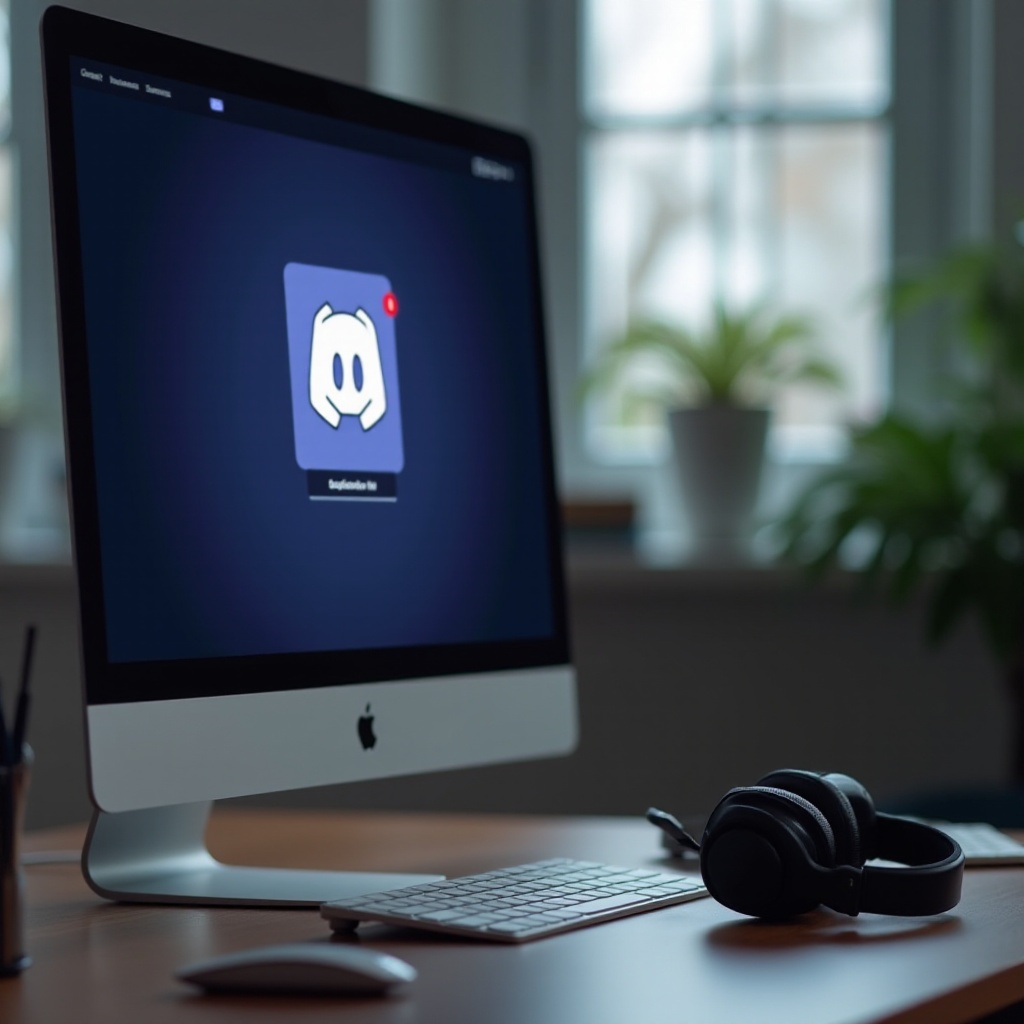
Controlli Iniziali
Prima di passare alla risoluzione dei problemi più approfondita, inizia con questi controlli iniziali:
- Riconnetti le tue cuffie: Scollega e riconnetti saldamente le tue cuffie per garantire una connessione appropriata.
- Riavvia Discord: A volte, un semplice riavvio può risolvere piccoli errori. Chiudi completamente Discord e riaprilo.
- Verifica le cuffie su un altro dispositivo: Collega le tue cuffie a un altro dispositivo per assicurarti che funzionino correttamente.
Questi passaggi primari spesso risolvono piccoli problemi di connettività e possono farti risparmiare molto tempo.
Compatibilità Software e Impostazioni
Quando i controlli iniziali non risolvono il problema, è il momento di esaminare il software e le impostazioni. Garantire che la tua applicazione Discord sia aggiornata e configurata correttamente può risolvere molti problemi di riconoscimento.
Aggiornare l’Applicazione Discord
Mantenere aggiornata la tua applicazione Discord è cruciale. Le versioni obsolete potrebbero avere bug che influenzano il riconoscimento dei dispositivi.
- Apri Discord.
- Fai clic sulla tua icona del profilo in basso a sinistra e seleziona ‘Verifica aggiornamenti.’
Questo garantisce di utilizzare l’ultima versione con le correzioni necessarie dei bug.
Verifica e Regola le Impostazioni Audio di Discord
Assicurati che Discord sia configurato per riconoscere le tue cuffie.
- Vai alle Impostazioni (icona a forma di ingranaggio).
- Vai a ‘Voce & Video.’
- Sotto ‘Dispositivo di Input’ e ‘Dispositivo di Output,’ seleziona le tue cuffie.
Regolare queste impostazioni assicura che Discord venga indirizzato a usare le tue cuffie per l’audio.
Testa le Cuffie con un’Altra Applicazione
Utilizza un’altra applicazione come Spotify o YouTube per verificare che le tue cuffie funzionino al di fuori di Discord. Questo controllo aiuta a isolare se il problema è specifico di Discord.

Configurazioni del Sistema Operativo
Se i passaggi precedenti non risolvono il problema, è il momento di esaminare le impostazioni del sistema operativo. Garantire che i tuoi driver audio e le impostazioni di sistema siano configurati correttamente può risolvere molti problemi di riconoscimento su Windows e macOS.
Aggiornare i Driver Audio (Windows)
I driver audio obsoleti o corrotti possono impedire il riconoscimento delle cuffie.
- Fai clic con il tasto destro sul pulsante Start e seleziona ‘Gestione Dispositivi.’
- Espandi la sezione ‘Controller audio, video e giochi.’
- Fai clic con il tasto destro sul tuo dispositivo audio e seleziona ‘Aggiorna driver.’
Aggiornare i driver assicura compatibilità e prestazioni ottimali.
Impostare il Dispositivo Audio Corretto (Windows)
Assicurati che le tue cuffie siano impostate come dispositivo audio predefinito.
- Vai a ‘Pannello di Controllo’ e seleziona ‘Audio.’
- Trova le tue cuffie, fai clic con il tasto destro e seleziona ‘Imposta come Dispositivo Predefinito.’
Questo assicura che l’uscita audio sia indirizzata attraverso le tue cuffie.
Regolazioni delle Impostazioni Audio (macOS)
Per gli utenti macOS, risolvere i problemi audio implica configurare correttamente le impostazioni audio.
- Apri ‘Preferenze di Sistema’ e vai a ‘Audio.’
- Sotto la scheda ‘Uscita,’ seleziona le tue cuffie.
Assicurati che il dispositivo corretto sia scelto per indirizzare il suono in modo appropriato.
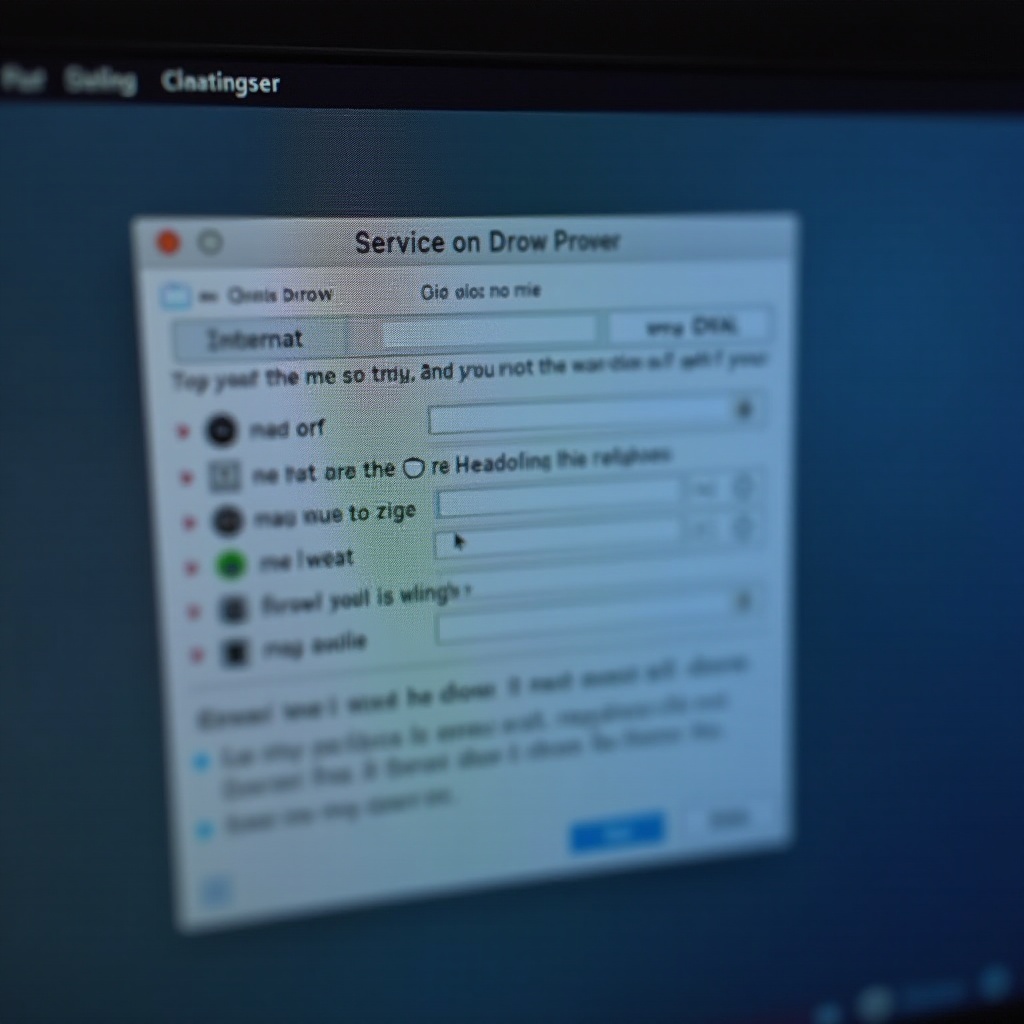
Risoluzione dei Problemi Avanzata
Quando i passaggi di base non sono sufficienti, potrebbe essere necessaria una risoluzione dei problemi più avanzata. Utilizzare le funzioni sperimentali di Discord, reinstallare l’applicazione o anche modificare le impostazioni di privacy del sistema possono spesso aiutare.
Utilizzare le Funzionalità Sperimentali di Discord
Le funzionalità sperimentali di Discord possono a volte aiutare a risolvere i problemi audio.
- Vai alle Impostazioni.
- Vai a ‘Voce & Video.’
- Scorri verso il basso e abilita ‘Sottosistema Audio’ e ‘Usa il Sottosistema Audio Legacy.’
A volte, queste opzioni sperimentali possono risolvere i problemi di riconoscimento.
Reinstallare Discord
Reinstallare Discord potrebbe aiutare se c’è un problema profondo.
- Disinstalla Discord dal tuo sistema.
- Scarica l’ultima versione dal sito ufficiale di Discord.
- Installa l’applicazione e accedi nuovamente.
Una nuova installazione può spesso risolvere problemi persistenti.
Utilizzare lo Strumento di Risoluzione dei Problemi di Windows
Lo strumento di risoluzione dei problemi integrato di Windows può identificare e risolvere i problemi audio.
- Fai clic con il tasto destro sull’icona del suono nella barra delle applicazioni e seleziona ‘Risolvi i problemi relativi al suono.’
- Segui le istruzioni a schermo.
Gli strumenti di risoluzione dei problemi possono risolvere automaticamente problemi comuni relativi ai dispositivi audio.
Modificare le Impostazioni di Privacy del Sistema
Le impostazioni di privacy possono a volte bloccare le app dall’accesso alle tue cuffie.
- Vai alle Impostazioni e apri ‘Privacy.’
- Seleziona ‘Microfono.’
- Assicurati che le app abbiano il permesso di accedere al tuo microfono.
Regolare queste impostazioni assicura che Discord abbia accesso ai dispositivi necessari.
Conclusione
Far riconoscere le tue cuffie da Discord potrebbe richiedere una serie di controlli e regolazioni. Seguendo questi passaggi dettagliati, aumenterai notevolmente le tue possibilità di risolvere il problema. Ricorda che a volte, le soluzioni più semplici—come riavviare l’applicazione o riconnettere il dispositivo—possono essere tutto ciò che serve. Se i problemi persistono, i passaggi di risoluzione dei problemi più dettagliati dovrebbero aiutare a rimettere in ordine la tua configurazione.
Domande Frequenti
Perché Discord smette improvvisamente di rilevare le mie cuffie?
Ciò può accadere per vari motivi, come aggiornamenti software, problemi con i driver o modifiche nelle impostazioni di sistema. Assicurati sempre che il tuo software e i driver siano aggiornati.
Come faccio a impostare le mie cuffie come dispositivo predefinito in Discord?
Vai nelle impostazioni di Discord, trova la sezione ‘Voce & Video’, e seleziona le tue cuffie come dispositivo di input e output.
Il software antivirus può influire sulla capacità di Discord di riconoscere le cuffie?
Sì, alcuni programmi antivirus potrebbero bloccare l’accesso di Discord ai dispositivi audio. Controlla le impostazioni del tuo antivirus e assicurati che Discord abbia i permessi necessari.

